电子表格制作教案
电子表格制作教学教案
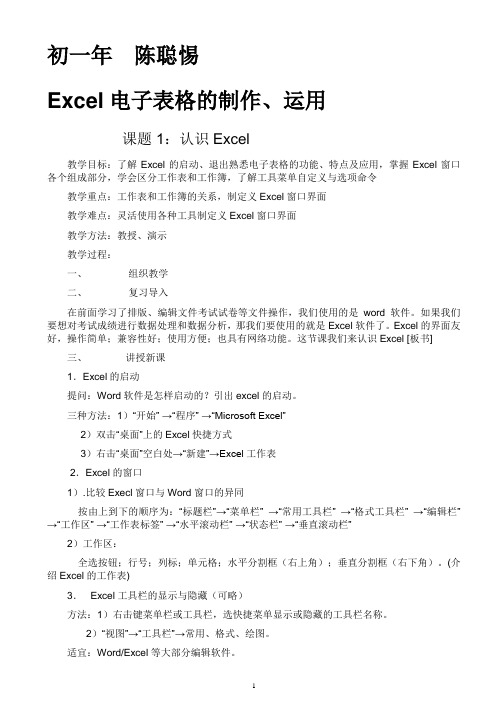
初一年陈聪惕Excel电子表格的制作、运用课题1:认识Excel教学目标:了解Excel的启动、退出熟悉电子表格的功能、特点及应用,掌握Excel窗口各个组成部分,学会区分工作表和工作簿,了解工具菜单自定义与选项命令教学重点:工作表和工作簿的关系,制定义Excel窗口界面教学难点:灵活使用各种工具制定义Excel窗口界面教学方法:教授、演示教学过程:一、组织教学二、复习导入在前面学习了排版、编辑文件考试试卷等文件操作,我们使用的是word 软件。
如果我们要想对考试成绩进行数据处理和数据分析,那我们要使用的就是Excel软件了。
Excel的界面友好,操作简单;兼容性好;使用方便;也具有网络功能。
这节课我们来认识Excel [板书]三、讲授新课1.Excel的启动提问:Word软件是怎样启动的?引出excel的启动。
三种方法:1)“开始” →“程序” →“Microsoft Excel”2)双击“桌面”上的Excel快捷方式3)右击“桌面”空白处→“新建”→Excel工作表2.Excel的窗口1).比较Execl窗口与Word窗口的异同按由上到下的顺序为:“标题栏”→“菜单栏” →“常用工具栏” →“格式工具栏” →“编辑栏” →“工作区” →“工作表标签” →“水平滚动栏” →“状态栏” →“垂直滚动栏”2)工作区:全选按钮;行号;列标;单元格;水平分割框(右上角);垂直分割框(右下角)。
(介绍Excel的工作表)3.Excel工具栏的显示与隐藏(可略)方法:1)右击键菜单栏或工具栏,选快捷菜单显示或隐藏的工具栏名称。
2)“视图”→“工具栏”→常用、格式、绘图。
适宜:Word/Excel等大部分编辑软件。
说明:本命令属于开关命令(单击就打开、再单击就隐藏)4.菜单栏与工具栏的移动(可略)方法:鼠标指向菜单栏的双线处,拖动菜单栏到指定位置。
(注意:虚线框在指定位置出现时才可松开鼠标键。
)适宜:带有工具栏和菜单栏的软件。
WORDXP表格制作教案

WORDXP表格制作教案第一章:WORDXP表格制作简介1.1 教学目标1. 了解WORDXP表格制作的基本功能和应用范围。
2. 熟悉表格制作的基本操作和快捷键。
3. 掌握插入表格、调整表格大小、合并单元格等基本技巧。
1.2 教学内容1. WORDXP表格制作的基本功能和应用范围。
2. 插入表格、调整表格大小、合并单元格等基本操作。
3. 表格的格式化、边框和底纹的设置。
1.3 教学步骤1. 介绍WORDXP表格制作的基本功能和应用范围。
2. 演示插入表格、调整表格大小、合并单元格等基本操作。
3. 引导学生进行实际操作,巩固所学内容。
第二章:表格的基本操作2.1 教学目标1. 掌握表格的插入和删除。
2. 学会调整表格的大小和位置。
3. 熟悉单元格的合并和拆分。
2.2 教学内容1. 插入表格和删除表格的方法。
2. 调整表格大小和位置的技巧。
3. 合并单元格和拆分单元格的方法。
2.3 教学步骤1. 演示插入表格和删除表格的方法。
2. 演示调整表格大小和位置的技巧。
3. 演示合并单元格和拆分单元格的方法。
4. 引导学生进行实际操作,巩固所学内容。
第三章:表格的格式化3.1 教学目标1. 学会设置表格的边框和底纹。
2. 掌握表格的字体、颜色和居中对齐。
3. 了解表格的和表头设置。
3.2 教学内容1. 设置表格的边框和底纹的方法。
2. 设置表格的字体、颜色和居中对齐的技巧。
3. 设置表格的和表头的格式。
3.3 教学步骤1. 演示设置表格的边框和底纹的方法。
2. 演示设置表格的字体、颜色和居中对齐的技巧。
3. 演示设置表格的和表头的格式。
4. 引导学生进行实际操作,巩固所学内容。
第四章:表格的排序和计算4.1 教学目标1. 学会使用WORDXP对表格进行排序。
2. 掌握在表格中插入和编辑公式。
3. 了解表格中的数据筛选和排序。
4.2 教学内容1. 使用WORDXP对表格进行排序的方法。
2. 在表格中插入和编辑公式的技巧。
教案表格制作模板免费下载(共5篇)

教案表格制作模板〔共5篇〕第1篇:表格制作教案课题名称:表格处理课型:新授课组织形式:讲练结合教学教学内容:1、表格的创立与编辑2、表格的设置与修饰教学目的知识目的:掌握Word文档中插入表格和编辑表格的方法;才能目的:培养学生的动手才能、思维才能、研究才能、观察才能、和理论操作才能。
情感目的:通过学生对表格的创立与编辑,激发学生对美的追求;通过成果展示培养学生们的自信心。
教学重点:表格的编辑,表格的绘制及修饰教学难点:不规那么表格的创立教学方法讲授法,演示法,任务驱动法,练习指导法 [教学过程]一、引入提问:今天下午是什么课?怎样去得到答案。
答:课程表。
假如换一种形式:文字表达的形式。
比拟两种方式哪一种更加容易承受。
答复:表格形式。
因此得出表格是日常生活中常用的一种组织文字的形式,比方:日程安排、名册、成绩单以及积压种报表等方面,使用表格的形式给人以直观、严谨的版面观感。
Word提供了强大的表格处理功能,它能使你达成所愿,利用它,无论制作多么复杂的表格都将成为一件非常容易的事情。
二、新授1、根本概念:行、列、单元格2、创立表格的根本步骤:〔1〕、插入表格〔2〕、添加、删除表格线、调整行高与列宽〔3〕、添加文字、并设置字体格式与对齐方式〔4〕、设置线型、颜色、宽度以及表格填充色3、归纳总结根本步骤:新建表格——调整表格——修饰表格4、根本操作方法:〔1〕、菜单法〔2〕、工具栏法〔3〕、快捷菜单法〔4〕、手绘法5、操作示范:〔工具栏法〕〔1〕、调用表格与边框工具栏――单击常用工具栏“表格与边框”按钮;〔2〕、初步认识工具栏〔3〕、插入表格:7列×9行〔以课程表为例〕新建表格〔4〕、比拟样图:分析^p 新建表格与样图中的需修正之处调整表格〔5〕、调整表格大小、行高与列宽〔6〕、合并单元格〔去除多余线条〕、添加斜线表头〔7〕、添加文字、设置字体格式、对齐方式〔8〕、设置线型、颜色、宽度〔9〕、添加单元格填充色6、步骤回忆表格修饰三、学生演示1、注意学生操作过程中出现的问题2、请其他学生指出存在的问题3、如有时间:再请一位学生进展学生演示四、课堂练习利用最后10分钟时间,要求全班同学均完成课程表的制作,并进展作业上交五、作业布置:表格制作第2篇:轻松制作表格教案轻松制作表格【教学目的】一、知识目的:掌握表格的组成及制作表格的操作步骤。
《制作表格》教案设计

《制作表格》教案设计一、教学目标1. 让学生掌握Excel表格的基本操作,包括插入、删除、调整大小等。
2. 让学生学会使用Excel中的常用功能键,如Ctrl、Alt、Shift等。
3. 让学生能够根据实际需求制作简单的表格,如学绩表、物品清单等。
二、教学内容1. Excel表格的基本操作。
2. 常用功能键的使用。
3. 实际操作练习:制作学绩表和物品清单。
三、教学重点与难点1. 教学重点:Excel表格的基本操作,常用功能键的使用。
2. 教学难点:根据实际需求制作表格。
四、教学方法1. 采用“讲解演示学生操作教师辅导”的教学模式。
2. 利用多媒体教学,直观展示操作过程。
3. 学生分组讨论,相互学习,共同完成任务。
五、教学准备1. 教师准备Excel软件。
2. 学生准备笔记本电脑或平板设备。
3. 准备相关素材,如学绩数据、物品清单等。
教案一、导入(5分钟)1. 教师简要介绍Excel软件的基本功能和用途。
2. 激发学生兴趣,引导学生思考在日常生活和学习中,哪些地方需要使用表格。
二、讲解与演示(15分钟)1. 讲解Excel表格的基本操作,包括插入、删除、调整大小等。
2. 演示常用功能键的使用,如Ctrl、Alt、Shift等。
3. 示例:制作一个简单的学绩表。
三、学生操作练习(15分钟)1. 学生分组,每组一台电脑。
2. 学生根据教师提供的数据,尝试制作学绩表。
3. 教师巡回辅导,解答学生疑问。
四、巩固练习(5分钟)1. 学生独立完成一个简单的物品清单制作。
2. 学生相互检查,教师点评并给予鼓励。
五、课堂小结(5分钟)1. 教师总结本节课所学内容,强调重点。
2. 学生分享学习心得,交流操作技巧。
六、课后作业(课后自主完成)1. 复习本节课所学内容,巩固操作技巧。
2. 自主尝试制作一个班级成绩统计表,下节课分享。
教学反思:六、教学拓展1. 引导学生思考如何在Excel中进行数据排序和筛选。
2. 讲解公式和函数的使用,如求和、平均值、最大值、最小值等。
Excel电子表格(教案)

Excel电子表格一、教学目标1. 让学生了解Excel电子表格的基本概念和功能。
2. 培养学生掌握Excel的基本操作技巧。
3. 让学生能够运用Excel解决实际问题。
二、教学内容1. Excel的基本概念和界面布局2. 数据输入与编辑3. 单元格格式设置4. 公式与函数的使用5. 数据排序与筛选三、教学重点与难点1. Excel的基本概念和界面布局2. 数据输入与编辑3. 公式与函数的使用4. 数据排序与筛选四、教学方法1. 讲授法:讲解Excel的基本概念、界面布局、数据输入与编辑、公式与函数的使用、数据排序与筛选等知识点。
2. 示范法:通过示范操作,展示Excel的各种操作步骤和技巧。
3. 练习法:让学生通过实际操作,巩固所学知识。
4. 讨论法:组织学生进行小组讨论,分享学习心得和解决问题的方法。
1. 安装有Excel的计算机2. 投影仪或白板3. 教学PPT4. 练习数据和案例5. 教学笔记板书工具教案内容请参考下篇。
六、教学过程1. 导入:通过展示实际案例,引发学生对Excel电子表格的兴趣,激发学习动机。
2. 新课内容:讲解Excel的基本概念、界面布局、数据输入与编辑、公式与函数的使用、数据排序与筛选等知识点。
3. 示范操作:演示Excel的各种操作步骤和技巧,让学生清晰地了解操作方法。
4. 练习:学生通过实际操作,巩固所学知识。
教师巡回指导,解答学生的问题。
5. 小组讨论:组织学生进行小组讨论,分享学习心得和解决问题的方法。
6. 总结与拓展:总结本节课所学内容,布置课后作业,鼓励学生进行拓展学习。
七、教学评价1. 课堂参与度:观察学生在课堂上的积极参与程度,了解他们的学习兴趣。
2. 操作练习:检查学生的操作练习结果,评估他们掌握Excel技能的程度。
3. 小组讨论:评价学生在小组讨论中的表现,了解他们的合作能力和解决问题的能力。
4. 课后作业:通过课后作业的完成情况,评估学生对课堂所学知识的巩固程度。
小学信息技术《表格的制作》教案
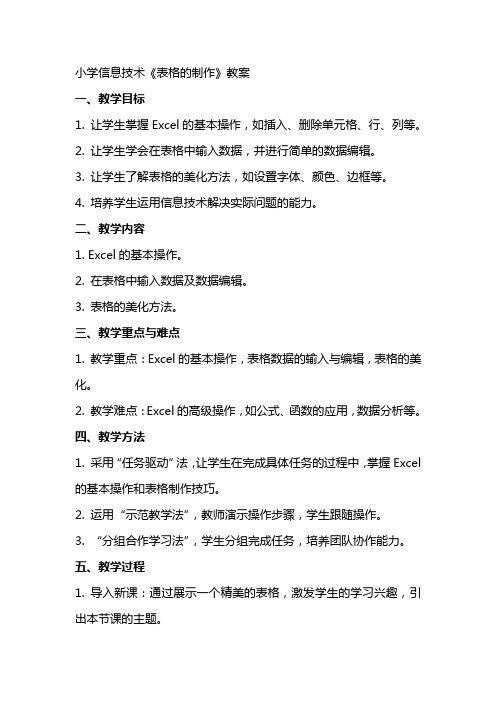
小学信息技术《表格的制作》教案一、教学目标1. 让学生掌握Excel的基本操作,如插入、删除单元格、行、列等。
2. 让学生学会在表格中输入数据,并进行简单的数据编辑。
3. 让学生了解表格的美化方法,如设置字体、颜色、边框等。
4. 培养学生运用信息技术解决实际问题的能力。
二、教学内容1. Excel的基本操作。
2. 在表格中输入数据及数据编辑。
3. 表格的美化方法。
三、教学重点与难点1. 教学重点:Excel的基本操作,表格数据的输入与编辑,表格的美化。
2. 教学难点:Excel的高级操作,如公式、函数的应用,数据分析等。
四、教学方法1. 采用“任务驱动”法,让学生在完成具体任务的过程中,掌握Excel 的基本操作和表格制作技巧。
2. 运用“示范教学法”,教师演示操作步骤,学生跟随操作。
3. “分组合作学习法”,学生分组完成任务,培养团队协作能力。
五、教学过程1. 导入新课:通过展示一个精美的表格,激发学生的学习兴趣,引出本节课的主题。
2. 教师演示:讲解并演示Excel的基本操作,如插入、删除单元格、行、列等。
3. 学生练习:学生在教师的指导下,进行Excel的基本操作练习。
4. 数据输入与编辑:讲解如何在表格中输入数据,并进行简单的数据编辑。
5. 学生练习:学生分组完成数据输入与编辑的任务。
6. 表格美化:讲解设置字体、颜色、边框等美化方法。
7. 学生练习:学生分组对表格进行美化。
8. 课堂总结:教师总结本节课所学内容,强调重点。
9. 课后作业:布置相关任务,巩固所学知识。
六、教学评价1. 评价内容:学生对Excel基本操作的掌握程度,表格数据的输入与编辑能力,以及表格的美化技巧。
2. 评价方法:课堂练习、课后作业、分组合作任务完成情况等。
3. 评价指标:操作准确性、数据完整性、表格美观性等。
七、教学资源1. 教学软件:Microsoft Excel。
2. 教学素材:精美表格示例、练习数据等。
《制作表格》教学设计及教案

《制作表格》教学设计及教案一、教学目标1. 让学生掌握Excel表格的基本操作,包括插入、删除、调整行和列等。
2. 让学生学会在表格中输入和编辑数据,包括文本、数字和公式等。
3. 让学生了解表格的格式设置,包括字体、颜色、边框等。
4. 培养学生运用Excel表格解决实际问题的能力。
二、教学内容1. Excel表格的基本操作。
2. 在表格中输入和编辑数据。
3. 表格的格式设置。
4. 实际操作练习。
三、教学重点与难点1. 教学重点:Excel表格的基本操作,数据的输入和编辑,格式设置。
2. 教学难点:表格的格式设置,公式的运用。
四、教学方法1. 采用“任务驱动法”,通过完成具体任务来引导学生学习。
2. 利用多媒体教学,直观展示操作过程。
3. 分组讨论,学生之间互相学习,教师进行个别辅导。
五、教学过程1. 导入:讲解Excel表格在日常生活和工作中的应用,激发学生的学习兴趣。
2. 基本操作:讲解如何插入、删除表格,调整行和列。
3. 数据输入与编辑:讲解如何在表格中输入数据,编辑文本、数字和公式。
4. 格式设置:讲解如何设置表格的字体、颜色、边框等。
5. 实际操作练习:布置练习任务,让学生亲自动手操作,巩固所学知识。
6. 总结与拓展:总结本节课所学内容,布置课后作业,鼓励学生自主学习。
六、教学评价1. 课堂表现评价:观察学生在课堂上的参与程度、提问回答情况以及团队合作表现,评价学生的学习态度和积极性。
2. 任务完成评价:对学生在实际操作练习中完成的任务进行检查,评价学生的操作熟练度和对知识的掌握程度。
3. 课后作业评价:对学生的课后作业进行批改,了解学生对课堂所学知识的巩固情况,以及对拓展内容的掌握程度。
七、教学资源1. 教学课件:制作包含详细操作步骤和示例的课件,用于课堂讲解和展示。
2. 练习素材:准备一些实际操作的练习素材,让学生在课堂上进行实践操作。
3. 课后作业:设计一些具有挑战性的课后作业,帮助学生巩固知识,提高应用能力。
wps表格教案

wps表格教案
以下是WPS表格制作教案的示例:
课程名称:WPS表格制作
课程目标:通过本课程的学习,使学生掌握WPS表格的基本操作,能够制作简单的表格并进行数据分析和处理。
课程时长:2小时
课程安排:
课程导入(10分钟)
介绍WPS表格的发展历程和应用场景,让学生了解WPS表格在日常工作和学习中的重要性。
基本操作(45分钟)
讲解WPS表格的基本操作,包括新建工作表、输入数据、设置单元格格式等。
通过实际操作演示,让学生掌握WPS表格的基本操作。
公式和函数(30分钟)
介绍WPS表格中的公式和函数,让学生了解如何使用公式和函数进行数据处理和分析。
通过实例演示,让学生掌握常用公式和函数的使用方法。
图表制作(30分钟)
讲解如何使用WPS表格制作图表,包括柱形图、折线图、饼图等。
通过实例演示,让学生掌握常用图表的制作方法和技巧。
综合练习(30分钟)
提供一份实际数据,要求学生根据所学知识制作一个完整的表格并进行数据分析和处理。
通过练习,巩固所学知识,提高学生的实际操作能力。
课程总结(15分钟)
对本课程所学内容进行总结,同时回答学生的问题,进一步巩固学生对WPS表格的理解和掌握。
教学方法:采用讲解、演示和实际操作相结合的方法,注重学生的实际操作能力培养。
在教学过程中,可以穿插提问、讨论等方式,激发学生的学习兴趣和思考能力。
- 1、下载文档前请自行甄别文档内容的完整性,平台不提供额外的编辑、内容补充、找答案等附加服务。
- 2、"仅部分预览"的文档,不可在线预览部分如存在完整性等问题,可反馈申请退款(可完整预览的文档不适用该条件!)。
- 3、如文档侵犯您的权益,请联系客服反馈,我们会尽快为您处理(人工客服工作时间:9:00-18:30)。
课程:电子学科教学法姓名:xxxxxx
学号:201113243
班级:11xxxxxxx
指导老师:杨scsc
电子表格制作教案
【教学目标】
1.学会在Word中制作简单的表格,并输入文字。
2.在操作过程中培养学生的自学探究能力和合作能力,培养学生的审美情趣和创新精神。
【教学重难点】
制作简单的表格。
【教学准备】
1.多媒体课件。
2.课前收集生活中的表格。
如,电话缴费单、超市的电脑小票、课程表、送货单等等(让学生对表格有初步感知)
【教学课时】
1课时。
【教学过程】
一、创设情境,揭示课题
师:大家好,我们已经为这个周末安排好了活动计划,如果我们能把自己的活动时间表输入到电脑,美化并打印出来,那就太令人兴奋了!同学们愿不愿意把我们的活动计划的时间表制作得漂亮美观呢?
(以“活动计划”来引出制作表格,自然而又简明,很容易引起学生的兴趣。
)
二、认识表格
师:拿出自己收集的表格,观察它们有什么共同点?
大家观察得很仔细。
(多媒体课件演示)横线我们叫行线、竖线叫列线,它们组成的小方格叫单元格。
横向的单元格叫行,竖向的单元格叫列。
(通过学生观察以及多媒体课件的演示,使学生认识行、列、单元格,为下面制作出正确的表格打下扎实基础)
三、制作表格
师:在Word中,专门给制作表格功能分了一个菜单,这个“表格”菜单中包含各种关于表格操作的命令,我们可以集中在这个菜单中去完成表格的制作,大家可以打开Word,进入表格菜单中浏览一下,了解关于制表的一些命令。
(学生打开Word,进入表格菜单浏览。
)
师:我们先插入空白表格,步骤如下:(课件出示步骤)
1.单击要创建表格的位置。
2.单击工具栏中的“插入表格”按钮,弹出表格创建模板。
3.在表格模板上拖动鼠标,选取合适的行和列,单击插入表格。
我想让大家自己先来试按步骤制作这个表格,看大家能不能完成,不懂的可以边做边看教材,同学间也可以互相交流,还可以向老师求教。
学生按步骤操作。
教师巡视指导。
随机选取代表性错误作讲解。
(让学生自主探究,并学会遇到问题采用不同的途径来解决)
学生展示自己的作品,并作简单的演示操作。
(学生有不同的方法来制作表格,通过演示,不仅使学生的主体地位得到充分
的体现,也使学生的创新思维得到了发展)
师:下面我们在表格中输入文字,提示输入方法:(课件出示)
1.在要输入文字的单元格中单击,然后输入文字。
2.按下键盘上的←、→、↑、↓键,可以移动光标到另一个单元格。
学生输入文字。
四、修饰表格
师:我们制作了一张最普通的表格,我们要把它变成一张漂亮、有个性的表格,你们想吗?
我们先来调整表格的宽度,修饰表格中的文字。
我们拖动表格边框来调整表格的列宽。
学生操作。
我们再来修饰文字。
选择要修饰的文字,给它设置字体、字号、颜色和对齐方式等。
学生操作,教师巡视指导。
遇到问题随机讲解。
我们还可以来设置表格的边框和底纹。
课件出示步骤:
1.选择表格。
2.单击鼠标右键。
3.打开“边框和底纹”对话框。
4.自己试着设置边框和底纹。
学生按步骤进行操作。
师:我们来展示一下我们的作品,好吗?
学生的表现欲望很强,让他们有了一个自我展示的空间。
五、保存文件
师:我们把制作好的表格保存在自己的文件夹里面。
学生保存。
六、设计活动,深化学习
师:我们知道,在生活中还有很多地方用到了表格,你能仿照自己收集的某张表格用电脑制作出来吗?
(把生活中的实际运用纳入课堂,让理论与实践相结合,锻炼学生的实践能力和操作能力。
及时鼓励学生,增强他们的自信心。
)
你在制作过程遇到哪些困难?有能力解决吗?
关于这些问题的解决,在下面的课中就会涉及到。
这节课只要能完成基本形式的表格即可,如果有兴趣可在课后先自学下课的内容。
保存自己的作品,下课!
教学反思:
信息技术教学是师生之间、学生之间交往互动与共同发展的过程。
作为老师,我采用情境的创设和任务的设置,先把问题灵巧地抛给学生,引导学生来尝试解决。
制作课件利用网络的优势,为学生提供动态的,丰富的信息;鼓励学生主动参与学习;为学生的主动学习创设空间;同时老师也是知识反馈的调整者,在此过程中培养师生之间的感情,激活学生积极探索的自信心。
作为学生,他们是学习的主人,在教师的帮助下,采用探究式学习,从老师创设的网络环境中最大力度地获取信息,通过小组合作交流及利用动手操作探索,完成老师的布置的任务。
在此过程中学生自主学习,发现新知,通过操作提高运用所学的知识解决生活中的实际问题的能力。
本节课是学生第一次使用word制作表格,通过教学与练习发现学生对表格的理解还不够,缺乏从形象的表格向抽象的行与列的数字表格的转换能力。
可能是课前我认为学生应该都认识并理解的表格的结构,比如从课程表、成绩表等表格中观察发现了表格的组成结构。
在课前还应该多出示表格,增加表格的形象认识,应该会更好!。
